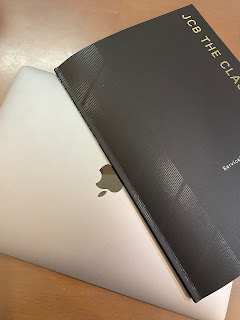ヒルトン東京ベイを賢く宿泊する

今年は子供たちの春休みに合わせて休暇を取ることができたのでディズニーシーに行って夢の国を満喫してきました。今回も後泊にヒルトン東京ベイを利用しました。ただ、最初にホテルを予約した時の価格と、直前にチェックした価格に大きな差があったのでみなさんにも共有したいと思います。 ヒルトンの宿泊料金は同じ部屋でもタイミングによって変わる ダイナミックプライシング(価格変動制)を理解しよう ヒルトン東京ベイの宿泊料金は、予約するタイミングによって変動します。 この価格変動の主な理由は、空室状況や需要見込みに合わせた料金設定にあります。例えば、ディズニーリゾートのイベントやシーズンによって、需要が高まる時期は価格が上がり、逆に需要が低い時期は価格が下がる傾向があります。 そのため、早期予約はもちろんのこと、予約後も定期的に価格をチェックすることで、さらにお得な料金で宿泊するチャンスがあります。 定期的に最安値をチェックしよう 以下は、2024年3月22日宿泊の価格推移の例です。 初回予約 2023年12月: ツインのヒルトンルーム(4人1部屋)で 56,401円 2024年2月の予約: ツインのヒルトンルーム(4人1部屋)で 51,740円 2024年3月の予約: ツインのセレブリオ(4人1部屋)で 48,477円 このように、予約後も価格をチェックすることで、宿泊費用を抑えることが可能です。 特に、セレブリオはヒルトンルームよりも一ランク上の部屋でありながら、より安い価格で利用できることがあります。 ただ、3月22日といえば春休みも始まって学生さんや子供連れがたくさん訪れるピークだと思うのですが、ヒルトン東京ベイの価格は下がっていくのは意外でした。 まとめ この年になってくるとディズニーリゾートで一日中遊んだ後にそのまま帰るのではなく、近くのホテルで宿泊して翌日帰ることは重要な選択肢です。さらに、価格変動をチェックしてお得に予約をすることで、他のところにお金をかけられるのでより充実したディズニーライフを楽しむことができます。 私が利用しているヒルトン・オーナーズ Amexカードや ヒルトン・プレミアムクラブ・ジャパン(HPCJ)を使った記事はこちらで紹介...